Τι είναι οι πίνακες ελέγχου και οι αναφορές στο Excel;

Στο Excel, είναι κρίσιμο να κατανοήσουμε τη διαφορά μεταξύ αναφορών και πινάκων εργαλείων για την αποτελεσματική ανάλυση και οπτικοποίηση δεδομένων.
Το Excel 2019 σάς προσφέρει πολλές μεθόδους για τη μορφοποίηση συγκεκριμένων στοιχείων οποιουδήποτε γραφήματος Excel που δημιουργείτε . Ο πιο άμεσος τρόπος είναι να κάνετε δεξί κλικ στο στοιχείο του γραφήματος (τίτλος, περιοχή γραφήματος, υπόμνημα, σειρές δεδομένων κ.λπ.) στο ίδιο το γράφημα. Με αυτόν τον τρόπο εμφανίζεται μια μίνι γραμμή με επιλογές όπως Συμπλήρωση, Περίγραμμα και (στην περίπτωση των τίτλων γραφημάτων), Στυλ. Στη συνέχεια, μπορείτε να χρησιμοποιήσετε τις αναπτυσσόμενες γκαλερί και τα μενού που είναι προσαρτημένα σε αυτά τα κουμπιά για να συνδέσετε το επιλεγμένο στοιχείο γραφήματος.
Εάν οι επιλογές μορφοποίησης μίνι γραμμής δεν επαρκούν για το είδος των αλλαγών που θέλετε να κάνετε σε ένα συγκεκριμένο στοιχείο γραφήματος, μπορείτε να ανοίξετε μια γραμμή εργασιών για το στοιχείο. Ο ευκολότερος τρόπος για να το κάνετε αυτό είναι κάνοντας δεξί κλικ στο στοιχείο του γραφήματος και, στη συνέχεια, επιλέγοντας την επιλογή Μορφή στο κάτω μέρος του μενού συντόμευσης που εμφανίζεται. Αυτή η επιλογή Μορφή, όπως το παράθυρο εργασιών που ανοίγει στη δεξιά πλευρά του παραθύρου του φύλλου εργασίας, ακολουθείται από το όνομα του επιλεγμένου στοιχείου, έτσι ώστε όταν επιλέγεται ο τίτλος γραφήματος, αυτή η επιλογή μενού ονομάζεται Μορφοποίηση τίτλου γραφήματος και το παράθυρο εργασιών που ανοίγει όταν κάνετε αυτήν την επιλογή ονομάζεται Μορφοποίηση τίτλου γραφήματος.
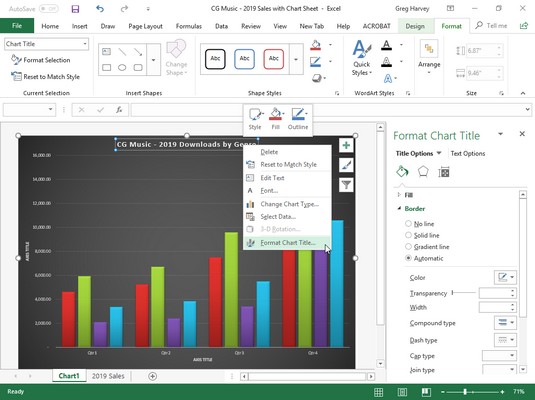
Μορφοποίηση του τίτλου του γραφήματος με τις επιλογές στο παράθυρο εργασιών Μορφοποίηση τίτλου γραφήματος.
Το παράθυρο εργασιών του στοιχείου περιέχει ομάδες επιλογών, που συχνά χωρίζονται σε δύο κατηγορίες: Επιλογές για το επιλεγμένο στοιχείο στα αριστερά — όπως Επιλογές τίτλου στο παράθυρο εργασιών Τίτλος γραφήματος μορφοποίησης ή Επιλογές υπομνήματος στο παράθυρο εργασιών Μορφοποίηση υπομνήματος — και Επιλογές κειμένου στο σωστά. Κάθε ομάδα, όταν επιλεγεί, εμφανίζει το δικό της σύμπλεγμα κουμπιών και κάθε κουμπί, όταν επιλεγεί, έχει τη δική του συλλογή επιλογών μορφοποίησης, που συχνά εμφανίζεται μόνο όταν επεκτείνεται κάνοντας κλικ στο όνομα της επιλογής.
Μπορείτε να κάνετε κλικ στο αναπτυσσόμενο κουμπί που βρίσκεται στα δεξιά δεξιά οποιασδήποτε ομάδας Επιλογών σε οποιοδήποτε παράθυρο εργασιών Μορφοποίηση για να εμφανίσετε ένα αναπτυσσόμενο μενού με μια πλήρη λίστα όλων των στοιχείων σε αυτό το γράφημα. Για να επιλέξετε ένα άλλο στοιχείο για μορφοποίηση, απλώς επιλέξτε το όνομά του από αυτήν την αναπτυσσόμενη λίστα. Στη συνέχεια, το Excel επιλέγει αυτό το στοιχείο στο γράφημα και μεταβαίνει στο παράθυρο εργασιών Μορφοποίηση, ώστε να έχετε πρόσβαση σε όλες τις ομάδες επιλογών μορφοποίησης.
Λάβετε υπόψη ότι η καρτέλα Μορφοποίηση στην καρτέλα με τα συμφραζόμενα Εργαλεία γραφήματος περιέχει επίσης μια ομάδα κουμπιών εντολών Στυλ σχήματος και Στυλ WordArt που μερικές φορές μπορείτε να χρησιμοποιήσετε για να μορφοποιήσετε το στοιχείο που έχετε επιλέξει στο γράφημα.
Όταν επιλέγετε την επιλογή Μορφοποίηση τίτλου γραφήματος από το μενού συντόμευσης ενός τίτλου γραφήματος, το Excel εμφανίζει ένα παράθυρο εργασιών Μορφοποίηση τίτλου γραφήματος παρόμοιο με αυτό που φαίνεται παραπάνω. Η ομάδα Επιλογές τίτλου επιλέγεται αυτόματα όπως είναι το κουμπί Γέμισμα & Γραμμή (με το εικονίδιο του κουτιού ζωγραφικής).
Όπως μπορείτε να δείτε, υπάρχουν δύο ομάδες επιλογών Fill & Line: Fill και Border (καμία από τις συγκεκριμένες επιλογές δεν εμφανίζεται αρχικά όταν ανοίγετε για πρώτη φορά το παράθυρο εργασιών Μορφοποίηση τίτλου γραφήματος). Δίπλα στο κουμπί Γραμμή & Γέμισμα βρίσκεται το κουμπί Εφέ (με το εικονίδιο του πεντάγωνου). Αυτό το κουμπί έχει τέσσερις ομάδες επιλογών που σχετίζονται με αυτό: Σκιά, Λάμψη, Μαλακές άκρες και Μορφή 3-D.
Θα χρησιμοποιούσατε τις επιλογές μορφοποίησης που σχετίζονται με τα κουμπιά Γέμισμα & Γραμμή και Εφέ στην ομάδα Επιλογές τίτλου όταν θέλετε να αλλάξετε την εμφάνιση του πλαισίου κειμένου που περιέχει τον επιλεγμένο τίτλο γραφήματος. Πιθανότερο κατά τη μορφοποίηση των περισσότερων τίτλων γραφημάτων, θα θέλετε να χρησιμοποιήσετε τις εντολές που βρίσκονται στην ομάδα Επιλογές κειμένου για να αλλάξετε πραγματικά την εμφάνιση του κειμένου τίτλου.
Όταν κάνετε κλικ στην επιλογή Επιλογές κειμένου στο παράθυρο εργασιών Μορφοποίηση τίτλου γραφήματος, βρίσκετε τρία κουμπιά με συσχετισμένες επιλογές:
Δείτε αυτές τις συντομεύσεις καταχώρισης και μορφοποίησης του Excel 2019 .
Ο άξονας είναι η κλίμακα που χρησιμοποιείται για τη σχεδίαση των δεδομένων για το διάγραμμά σας. Οι περισσότεροι τύποι γραφημάτων θα έχουν άξονες. Όλα τα γραφήματα 2-D και 3-D έχουν έναν άξονα x γνωστό ως οριζόντιος άξονας και έναν άξονα y γνωστό ως κατακόρυφο άξονα, με εξαίρεση τα διαγράμματα πίτας και τα γραφήματα ραντάρ. Ο οριζόντιος άξονας x αναφέρεται επίσης ως άξονας κατηγορίας και ο κατακόρυφος άξονας y ως άξονας τιμών, εκτός από την περίπτωση των διαγραμμάτων XY (Scatter), όπου ο οριζόντιος άξονας x είναι επίσης ένας άξονας τιμής όπως και ο κατακόρυφος y -άξονας επειδή αυτός ο τύπος γραφήματος σχεδιάζει δύο σύνολα τιμών το ένα με το άλλο.
Όταν δημιουργείτε ένα γράφημα , το Excel ρυθμίζει αυτόματα τους άξονες κατηγορίας και τιμών για εσάς, με βάση τα δεδομένα που σχεδιάζετε, τα οποία μπορείτε στη συνέχεια να προσαρμόσετε με διάφορους τρόπους. Οι πιο συνηθισμένοι τρόποι με τους οποίους θέλετε να τροποποιήσετε τον άξονα κατηγορίας ενός γραφήματος είναι να τροποποιήσετε το διάστημα μεταξύ των σημαδιών του και του σημείου που διασχίζει τον άξονα τιμών στο γράφημα. Οι πιο συνηθισμένοι τρόποι με τους οποίους θέλετε να τροποποιήσετε έναν άξονα τιμών ενός γραφήματος είναι να αλλάξετε την κλίμακα που χρησιμοποιεί και να αντιστοιχίσετε μια νέα μορφοποίηση αριθμών στις μονάδες του.
Για να κάνετε τέτοιες αλλαγές σε έναν άξονα γραφήματος στο παράθυρο εργασιών Μορφοποίηση άξονα, κάντε δεξί κλικ στον άξονα στο γράφημα και, στη συνέχεια, επιλέξτε την επιλογή Μορφοποίηση άξονα στο κάτω μέρος του μενού συντόμευσης. Το Excel ανοίγει το παράθυρο εργασιών Μορφοποίηση άξονα με επιλεγμένη την ομάδα Επιλογές άξονα, εμφανίζοντας τα τέσσερα κουμπιά εντολών: Συμπλήρωση & Γραμμή, Εφέ, Μέγεθος & Ιδιότητες και Επιλογές Άξονα. Στη συνέχεια, επιλέγετε το κουμπί Επιλογές άξονα (με το εικονίδιο της σειράς δεδομένων στηλών σε ομαδοποίηση) για να εμφανίσετε τις τέσσερις ομάδες επιλογών: Επιλογές άξονα, Σημάδια επιλογής, Ετικέτες και Αριθμός.
Στη συνέχεια, κάντε κλικ στο Επιλογές άξονα για να αναπτύξετε και να εμφανίσετε τις επιλογές μορφοποίησής του για τον συγκεκριμένο τύπο άξονα που έχει επιλεγεί στο γράφημα. Η παρακάτω εικόνα δείχνει τις διαθέσιμες επιλογές μορφοποίησης όταν το επεκτείνετε και ο κατακόρυφος (τιμή) ή ο άξονας y επιλέγεται στο δείγμα γραφήματος.
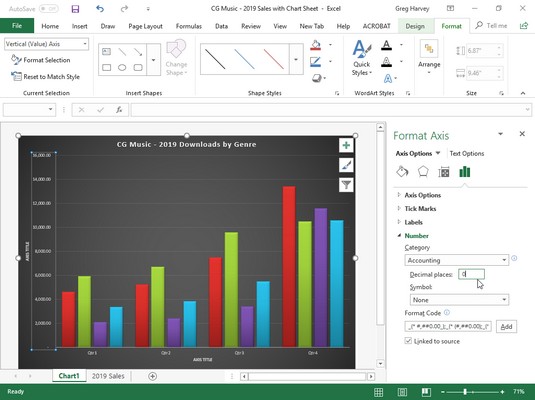
Μορφοποίηση του κάθετου άξονα (τιμής) με τις επιλογές στο παράθυρο εργασιών Μορφοποίηση άξονα.
Οι επιλογές του άξονα για τη μορφοποίηση του κάθετου άξονα (τιμής) στο Excel 2019 περιλαμβάνουν:
Οι Επιλογές Άξονα για τη μορφοποίηση του Οριζόντιου Άξονα (Κατηγορία) περιλαμβάνουν
Οι επιλογές Tick Marks στο παράθυρο εργασιών Format Axis περιλαμβάνουν τις ακόλουθες δύο επιλογές είτε είναι επιλεγμένος ο Οριζόντιος Άξονας (Κατηγορία) είτε ο Κάθετος (Τιμή) Άξονας:
Σημειώστε ότι κατά την τροποποίηση του Οριζόντιου Άξονα (Κατηγορίας), το Excel προσφέρει μια επιλογή Interval Between Marks Tick Marks που σας δίνει τη δυνατότητα να αλλάξετε το διάστημα μεταξύ των σημαδιών που εμφανίζονται σε αυτόν τον άξονα x.
Εκτός από την αλλαγή των ρυθμίσεων μορφοποίησης άξονα y – και x με τις επιλογές που βρίσκονται στις ενότητες Επιλογές άξονα και Σημάδια σημείων στο παράθυρο εργασιών Μορφοποίηση άξονα, μπορείτε να τροποποιήσετε τη θέση των ετικετών άξονα με την επιλογή Θέση ετικέτας στην περιοχή Ετικέτες και μορφοποίηση αριθμών εκχωρούνται στις τιμές που εμφανίζονται στον άξονα με την επιλογή Κατηγορία στην περιοχή Αριθμός.
Για να επανατοποθετήσετε τις ετικέτες των αξόνων, κάντε κλικ στην επιλογή Ετικέτες στο παράθυρο εργασιών Μορφοποίηση άξονα για επέκταση και εμφάνιση των επιλογών του. Όταν ο Κατακόρυφος Άξονας (Τιμή) είναι το επιλεγμένο στοιχείο γραφήματος, μπορείτε να χρησιμοποιήσετε την επιλογή Θέση ετικέτας για να αλλάξετε τη θέση κάτω από τον οριζόντιο άξονα επιλέγοντας την επιλογή Χαμηλό, πάνω από το πλαίσιο του γραφήματος επιλέγοντας την επιλογή Υψηλή ή για να αφαιρέσετε εντελώς την εμφάνισή τους στο γράφημα επιλέγοντας την επιλογή Κανένα στην αναπτυσσόμενη λίστα του.
Όταν είναι επιλεγμένος ο Οριζόντιος Άξονας (Κατηγορία), μπορείτε επίσης να καθορίσετε το διάστημα μεταξύ των ετικετών σε αυτόν τον άξονα, να καθορίσετε την απόστασή τους από τον άξονα (σε pixel) και ακόμη και να τροποποιήσετε τη Θέση ετικέτας με τις ίδιες επιλογές Υψηλή, Χαμηλή και Κανένα .
Για να αντιστοιχίσετε μια νέα μορφή αριθμού σε μια κλίμακα τιμών (το γενικό είναι η προεπιλογή), κάντε κλικ στο Number στο παράθυρο εργασιών Format Axis για να εμφανιστούν οι επιλογές μορφοποίησής του. Στη συνέχεια, επιλέξτε τη μορφή αριθμού από την αναπτυσσόμενη λίστα Κατηγορία και καθορίστε τον αριθμό των δεκαδικών ψηφίων και συμβόλων (όπου υπάρχουν) καθώς και τη μορφοποίηση αρνητικών αριθμών που θέλετε να εφαρμοστεί στον επιλεγμένο άξονα στο γράφημα.
Στο Excel, είναι κρίσιμο να κατανοήσουμε τη διαφορά μεταξύ αναφορών και πινάκων εργαλείων για την αποτελεσματική ανάλυση και οπτικοποίηση δεδομένων.
Ανακαλύψτε πότε να χρησιμοποιήσετε το OneDrive για επιχειρήσεις και πώς μπορείτε να επωφεληθείτε από τον αποθηκευτικό χώρο των 1 TB.
Ο υπολογισμός του αριθμού ημερών μεταξύ δύο ημερομηνιών είναι κρίσιμος στον επιχειρηματικό κόσμο. Μάθετε πώς να χρησιμοποιείτε τις συναρτήσεις DATEDIF και NETWORKDAYS στο Excel για ακριβείς υπολογισμούς.
Ανακαλύψτε πώς να ανανεώσετε γρήγορα τα δεδομένα του συγκεντρωτικού πίνακα στο Excel με τέσσερις αποτελεσματικές μεθόδους.
Μάθετε πώς μπορείτε να χρησιμοποιήσετε μια μακροεντολή Excel για να αποκρύψετε όλα τα ανενεργά φύλλα εργασίας, βελτιώνοντας την οργάνωση του βιβλίου εργασίας σας.
Ανακαλύψτε τις Ιδιότητες πεδίου MS Access για να μειώσετε τα λάθη κατά την εισαγωγή δεδομένων και να διασφαλίσετε την ακριβή καταχώρηση πληροφοριών.
Ανακαλύψτε πώς να χρησιμοποιήσετε το εργαλείο αυτόματης σύνοψης στο Word 2003 για να συνοψίσετε εγγραφές γρήγορα και αποτελεσματικά.
Η συνάρτηση PROB στο Excel επιτρέπει στους χρήστες να υπολογίζουν πιθανότητες με βάση δεδομένα και πιθανότητες σχέσης, ιδανική για στατιστική ανάλυση.
Ανακαλύψτε τι σημαίνουν τα μηνύματα σφάλματος του Solver στο Excel και πώς να τα επιλύσετε, βελτιστοποιώντας τις εργασίες σας αποτελεσματικά.
Η συνάρτηση FREQUENCY στο Excel μετράει τις τιμές σε έναν πίνακα που εμπίπτουν σε ένα εύρος ή bin. Μάθετε πώς να την χρησιμοποιείτε για την κατανομή συχνότητας.





